前回は【申込登録URL】を入手するところまで進みました。
今回は実際に申込登録フォームに入力するに当っての注意点などを書いてみたいと思います。
Bルートサービスは、”スマートメーターで計測したデータを、宅内のHEMS機器へ送信するサービス”のため、申込み画面も家庭用を意識した作りになっています。
自分の様にイレギュラーな使い方をしたい人は、申込み時に色々工夫が必要になります。
【申込登録URL】をクリックすると現れる最初の画面です。
入力する前にフォームの左上に設置されているHELPを読んでおくと良いと思います。
ここでは、契約者との関係、申込者の氏名・住所・電話番号を入力します。 わたしは、契約者との関係は『本人』、残りは『本人氏名・自宅の住所・電話番号』としました。
”お申込者情報を電気のご契約者情報に転記する”にチェックは入れないでおきます。
入力が終わったら、「次へ」ボタンを押し、2画面に移ります。
ここでは供給地点特定番号、契約名義、供給地点住所を入力します。
『供給地点特定番号』は検針票の「地点番号」、『供給地点住所』は「ご使用場所」になります。
契約名義は「本人氏名」としました。
検針票は『購入電力量のお知らせ』を使います。HELPにも記載がありますが、売電と買電は別々の契約なので、地点番号も異なります。『電気ご使用量のお知らせ』に記載の地点番号は使えません。
入力が終わったら画面最下部の【希望のお届け先】の供給地点住所以外にチェックを入れます。
お届け先の入力ボタンが有効になるので、押すと3画面に移ります。
ここでは、最初の画面と同じ自宅の連絡先を入力します。
Bルート認証IDは郵送で届くので、自宅を送付先にしておかないと発電所に届いてしまいます。
入力が終わったら、「次へ」ボタンを押すと、1画面に戻ります。
1画面に戻ると、画面最下部に2画面で入力した情報の内、 『供給地点特定番号』、『契約名義』、『供給地点住所』が表示されます。
横の「修正」ボタンで2画面に戻り内容を修正できます。
内容に問題がなければ、「入力結果」ボタンを押します。
次回は、最後の処理とまとめを書きます。長文でスミマセンでした。

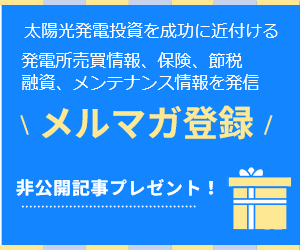

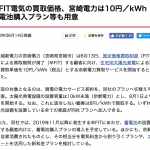




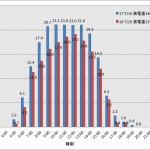
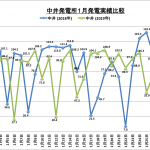
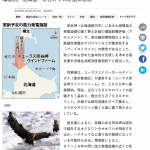



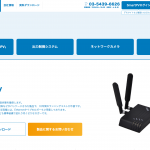






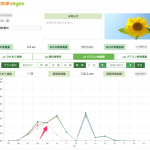



コメントを残す